Zdieľajte fotoalbum na svojom iPade so svojimi priateľmi
Čo vedieť
- Zapnite Zdieľané albumy možnosť v iPade nastavenie aplikácie.
- Choďte na Fotografie aplikácie. Klepnite Fotografie > Vyberte a klepnite na fotografie, ktoré chcete umiestniť do zdieľaného albumu.
- Klepnite zdieľam > Zdieľané albumy. Pomenujte album a klepnite na Ďalšie. Vyberte e-mailové adresy priateľov alebo vyberte z kontaktov a klepnite na Vytvorte.
Tento článok vysvetľuje, ako zdieľať fotoalbum na iPade s priateľmi alebo členmi rodiny pomocou možnosti Zdieľaný album v aplikácii Fotky. Pokyny sú pre iOS 12 a novší.
Ako zdieľať fotoalbum na vašom iPade s priateľmi
Apple vám umožňuje zálohovať fotografie do cloudu a sťahovať obrázky do všetkých vašich zariadení iCloud. Môžete tiež zdieľať celé fotoalbumy medzi priateľmi a rodinou. Po zdieľaní albumu na vašom iPade môžu priatelia a rodina „páčiť sa“ jednotlivým fotografiám, komentovať ich a pridávať svoje fotografie a videá do albumu, ktorý ste vytvorili.
Vytvorenie zdieľaného albumu netrvá dlho, no ak chcete zdieľať svoje fotografie, musíte najskôr zapnúť možnosť Zdieľané albumy v Nastaveniach na
-
Spustite nastavenie aplikácie.
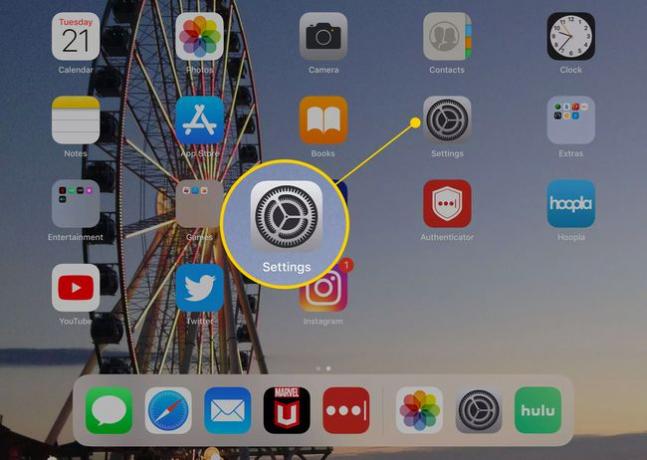
-
Prejdite nadol a vyberte si Fotografie z ľavého menu.
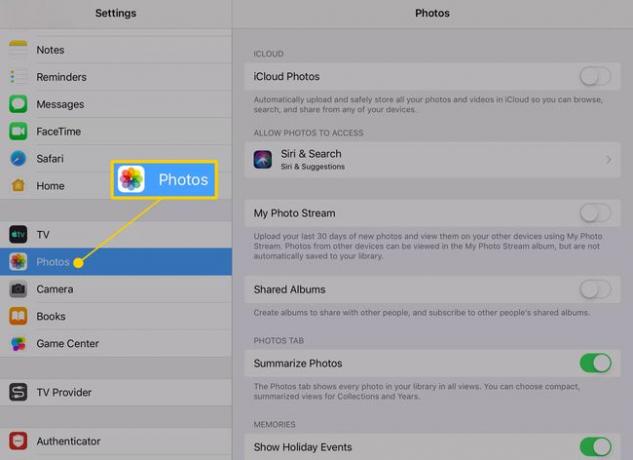
-
Klepnite na posúvač vedľa Zdieľané albumy na Zap./Zelená.
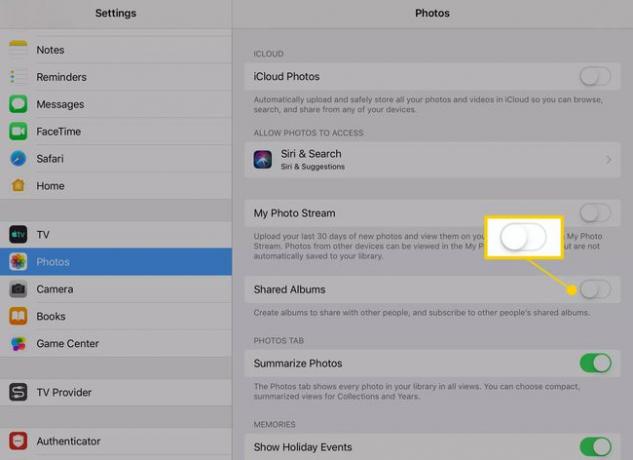
Ukončite nastavenie a vráťte sa do aplikácie Domov obrazovke.
-
Spustite Fotografie App.
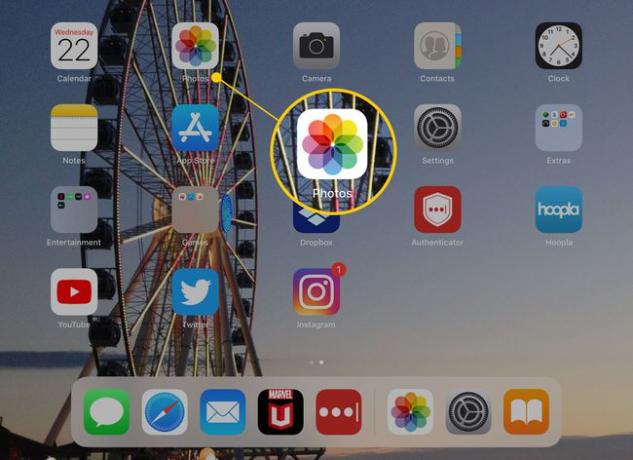
-
Klepnite Fotografie.
Môžete tiež klepnúť na Albumy a vybrať si album, ktorý ste už vytvorili na svojom iPade.
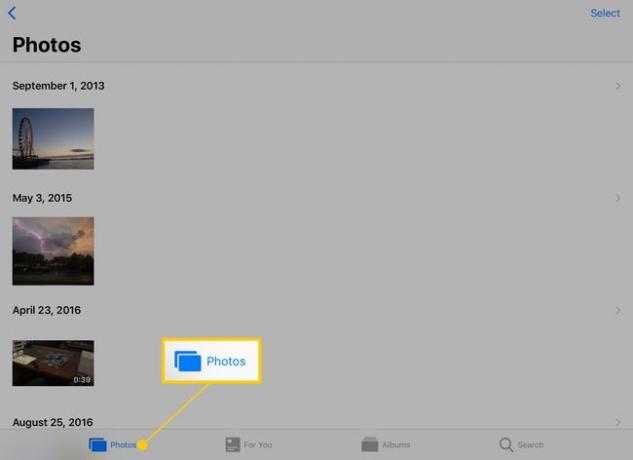
-
Klepnite na ikonu Vyberte tlačidlo v pravom hornom rohu obrazovky.
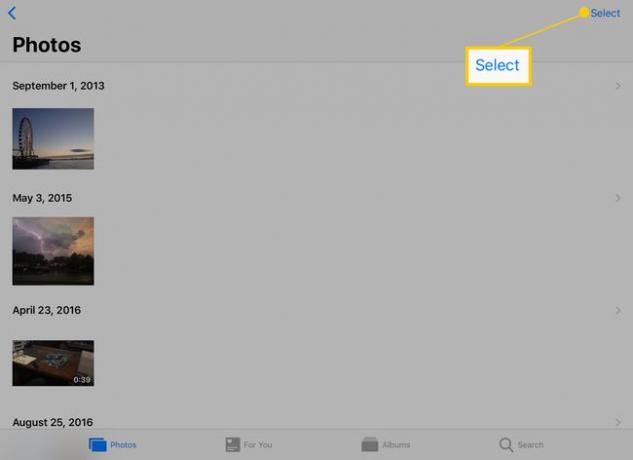
-
Potom, čo si vyberiete Vyberte, vyberte fotografie na zdieľanie klepnutím na ne. Modré začiarknutie vedľa obrázka znamená, že ste ho vybrali.
Do zdieľaného albumu môžete pridať toľko fotografií, koľko chcete.
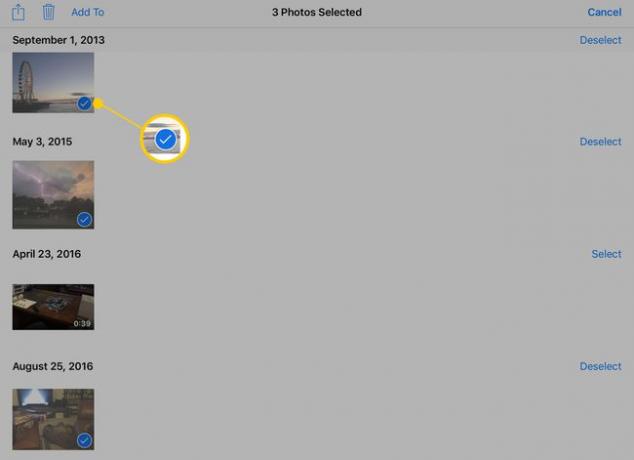
-
Keď skončíte s výberom, klepnite na tlačidlo Zdieľať.
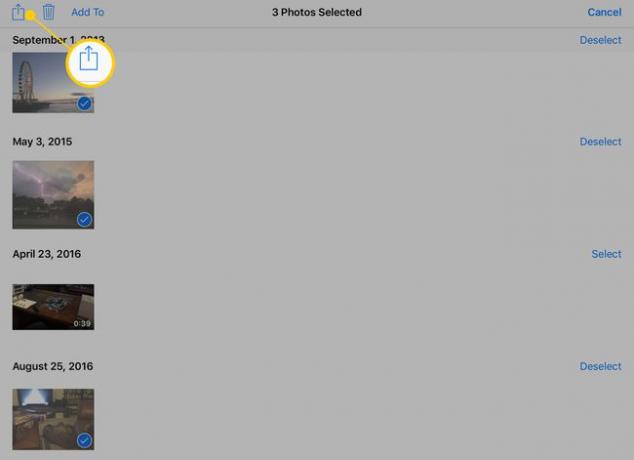
-
Klepnite Zdieľané albumy.
Stále môžete pridať alebo odstrániť vybraté fotografie z tejto obrazovky. Potiahnutím prstom doprava vyhľadajte ďalšie obrázky, ktoré chcete pridať, a klepnutím ich vyberte.
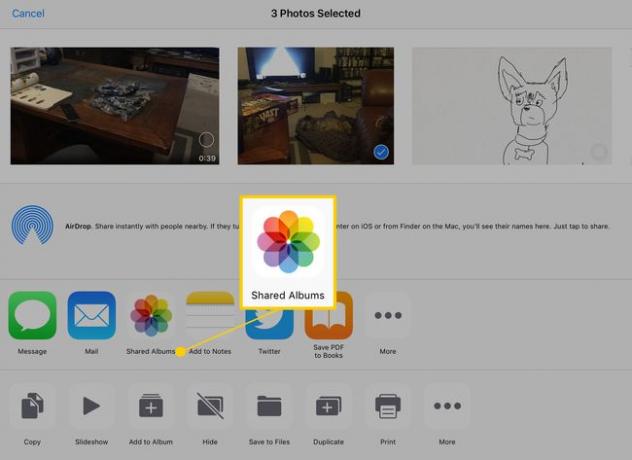
-
Pomenujte album a klepnite na Ďalšie.
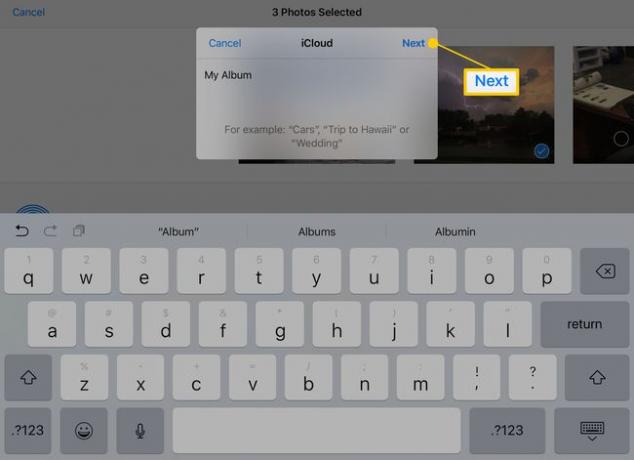
-
Na ďalšej obrazovke určíte, s kým sa má album zdieľať. Zadajte e-mailovú adresu do poľa alebo stlačte znamienko + a vyberte si zo svojich kontaktov. Keď skončíte, klepnite na Vytvorte.
Zdieľané albumy si môžu prezerať iba ľudia s účtami iCloud.
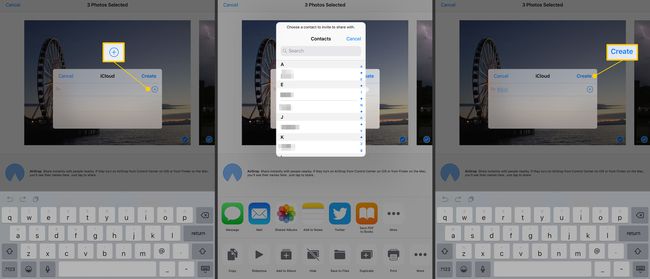
-
Ak chcete, pridajte komentár a potom klepnite na Príspevok.
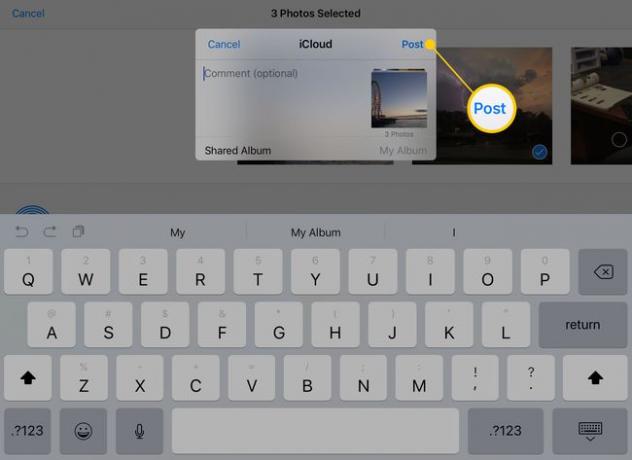
Ľudia, s ktorými ste album zdieľali, môžu vidieť jeho obsah, komentovať ho a pridávať doň.
Ako vytvoriť ďalší zdieľaný album
Po vytvorení zdieľaného albumu sa doň dostanú všetky obrázky, ktoré pridáte týmto spôsobom, ale môžete spravovať aj viaceré zbierky. Tu je návod, ako vytvoriť ďalší album.
Vyberte fotografie, ktoré chcete pridať, ako je uvedené vyššie.
-
Klepnite Zdieľaný album v spodnej časti okna, ktoré sa zobrazí po klepnutí Zdieľané albumy v zdieľam Ponuka.
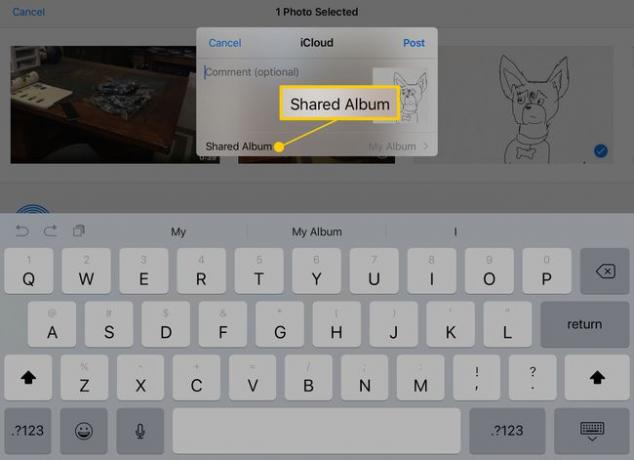
-
Klepnite Nový zdieľaný album.
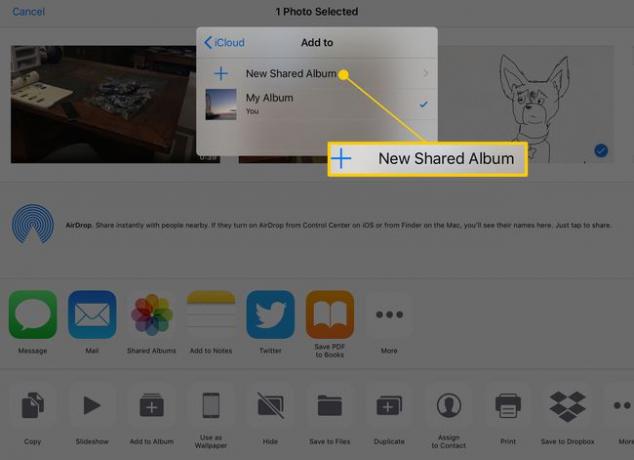
Pomenujte nový album a vyberte ľudí, s ktorými ho chcete zdieľať.
Čo ešte môžete robiť so zdieľanými fotografiami iPadu?
Vaše zdieľané albumy sa zobrazia na vašom Albumy v aplikácii Fotky. Môžete vidieť tie, ktoré vytvoríte, aj tie, ktoré s vami zdieľajú iní ľudia. Každý s prístupom k zdieľanému albumu ho môže zmeniť alebo zobraziť niekoľkými spôsobmi, vrátane:
- Pridávanie nových fotografií posunutím na koniec a klepnutím na prázdnu fotografiu so znamienkom plus. Keď skončíte s výberom fotografií na pridanie, klepnite na hotový tlačidlo v pravom hornom rohu.
- Pridajte nových ľudí do skupiny klepnutím na Ľudia tlačidlo v pravom hornom rohu pri prezeraní zdieľaného albumu. Môžete tiež zapnúť alebo vypnúť možnosť pre odberateľov (ľudí, ktorých ste si pridali) uverejňovať fotografie alebo videá.
- Vytvorte pre album verejnú webovú stránku aby si priatelia mohli prezerať fotografie vo webovom prehliadači na svojom počítači.
- Páči sa mi to jednotlivú fotografiu klepnutím na ňu rozbalíte na obrazovke a klepnutím na Páči sa mi to tlačidlo v pravom dolnom rohu displeja. Vyzerá to ako symbol zdvihnutého palca.
- Pridajte poznámku alebo komentár na fotografiu klepnutím Pridať komentár v spodnej časti obrazovky.
